
MS Office是一个功能强大的办公套件,很多用户在使用各种版本的Office时,都觉得使用起来很方便,提高了效率。但是,有些用户发现,在打开、关闭和使用Excel、Word等Office组件时,会卡住。很自然,Office的各种组件中有很多工具,使用起来非常方便。那么这些堵塞的原因是什么呢?怎么解决?其实Office自动打开的选项很多,有些对我们没用,但是厂商需要,所以自动打开,耽误了软件的运行,比如隐私选项中的信息收集,厂商需要改善用户体验,但是用户不知道。那么如何设置Office来解决停滞问题呢?

使用Word2103时卡住的方法步骤。
1.直接打开word的exe文件,新建文件后不要再打开,因为无论你做什么,新建word文件后打开时程序都不会响应。
2.输入“选项”。
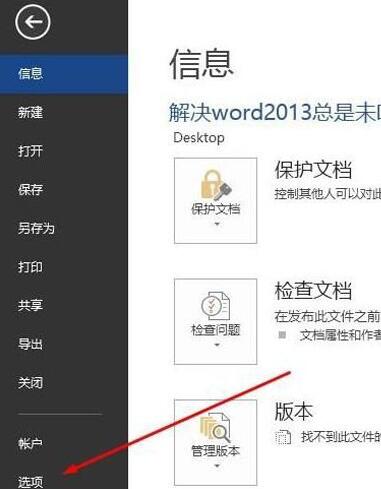
3.在“高级”选项卡中,找到“显示”,勾选“禁用硬件图形加速”,然后再次打开word。
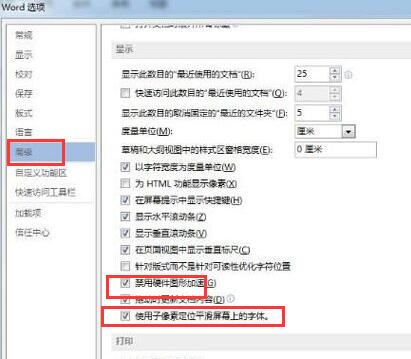
4.如果第三步仍然失败,则在第三步的那个地方去掉“使用子像素定位并平滑屏幕上的字体”的勾号,然后确认。
Office 2019关闭时堵塞的方法步骤。
1.在Word或excel中打开文件——;
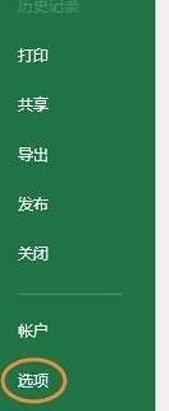
2.然后,在选项中,信任中心;
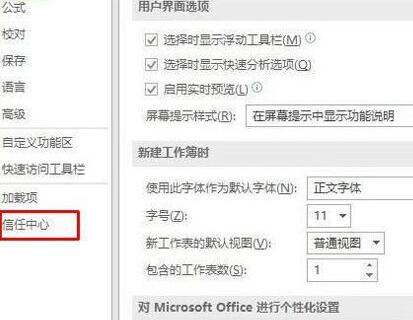
3.选择隐私选项-点击右侧“隐私设置”选项;
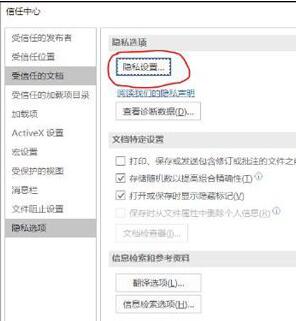
4.打开隐私设置,单击所有勾号,然后保存它们。

office2016缓慢打开的解决方案。
1.打开excel(word或ppt都可以),输入白纸,或者只打开一个excel文件,然后点击左上角的“文件”按钮。
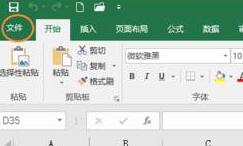
2.然后单击“选项”。
3.然后,在“常规”选项中,拉到底部并取消选中底部的选项。
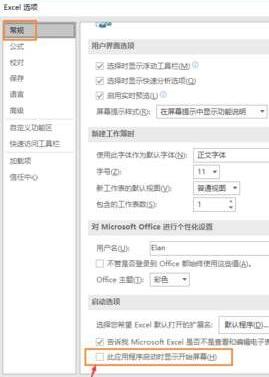
4.单击“选项-高级”,然后取消选中“自动更新链接”。
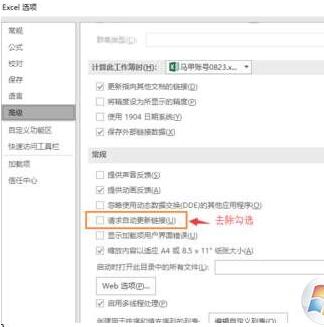
5.然后点击下面的“网站选项”。

6.单击“文件”,取消选中“保留更新链接”和“检查默认编辑器”。
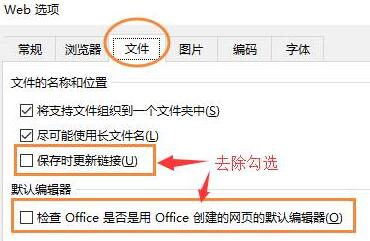
7.也可以组合其他在线方式,[例如,取消选中“信任中心-信任中心设置-隐私选项”中的两个选项]。
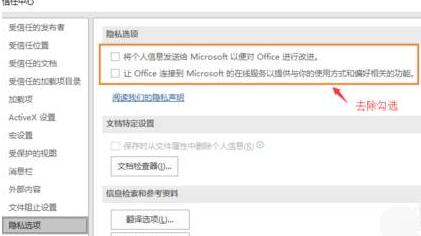
以上就是Office各个版本的组件在打开、关闭、使用时卡住的解决方案。Office界面上的功能区都是操作工具,基本不需要取消。选项中可以关闭很多不必要的选项,这些选项都是自动开启的,比如自动更新链接、在网页上保留更新的链接、检查默认编辑器等功能,这些我们不一定需要,但是微软自动开启了这些功能,显示了它的威力。我们只是关闭它们,这基本上没有问题。这些设置通常不会受到用户的太多关注。其实有空的时候可以多看看。比如界面上没有显示的工具可以加载到选项中,方便以后操作。关注office学习网,解锁更多系统教程。